Заполните форму и нажмите кнопку
Мы свяжемся с вами в ближайшее время:)
*Нажимая на кнопку вы соглашаетесь с обработкой данных
События Google Analytics 4
В Google Analytics 4 можно отслеживать 4 типа событий:
1. Автоматически регистрируемые события - события, которые Google собирает автоматически после создания и установки счетчика;
2. Улучшенная статистика - дополнительные события, которые Google также собирает автоматически, но при условии, что в настройках ресурса вы включили эту функцию;
3. Рекомендуемые события - события, которые уже заложены в систему Google Analytics 4 для различных видов деятельности со стандартными именами и параметрами, прописанные в официальной документации.
4. Специальные события - события, которые вы создаете самостоятельно под свои нужды.
1. Автоматически регистрируемые события в GA4
Автоматически регистрируемые события активируются в результате основных действий пользователей на вашем сайте или в приложении,
Подробнее изучить можно в официальной справке Google https://support.google.com/analytics/answer/9234069?hl=ru
2. Улучшенная статистика
Улучшенная статистика (Enhanced measurement) - дополнительные события, которые Google собирает автоматически, но после того, как в настройках ресурса вы активируете эту функцию. Предназначена только для потоков данных Сайты.
Включить можно переключив ползунок, кликнул по иконке шестеренки можно выбрать какие события отслеживать или нет.
1. Автоматически регистрируемые события - события, которые Google собирает автоматически после создания и установки счетчика;
2. Улучшенная статистика - дополнительные события, которые Google также собирает автоматически, но при условии, что в настройках ресурса вы включили эту функцию;
3. Рекомендуемые события - события, которые уже заложены в систему Google Analytics 4 для различных видов деятельности со стандартными именами и параметрами, прописанные в официальной документации.
4. Специальные события - события, которые вы создаете самостоятельно под свои нужды.
1. Автоматически регистрируемые события в GA4
Автоматически регистрируемые события активируются в результате основных действий пользователей на вашем сайте или в приложении,
Подробнее изучить можно в официальной справке Google https://support.google.com/analytics/answer/9234069?hl=ru
2. Улучшенная статистика
Улучшенная статистика (Enhanced measurement) - дополнительные события, которые Google собирает автоматически, но после того, как в настройках ресурса вы активируете эту функцию. Предназначена только для потоков данных Сайты.
Включить можно переключив ползунок, кликнул по иконке шестеренки можно выбрать какие события отслеживать или нет.
3. Рекомендуемые события
(Recommended events) - события, которые уже заложены в систему Google Analytics 4 для различных видов деятельности со стандартными именами и параметрами, прописанные в официальной документации Google, но которые вам необходимо настроить под свои задачи.
Подробнее изучить можно в справке Google https://support.google.com/analytics/answer/9267735?hl=ru
4. Специальные события
Специальные события (Custom events) - события, которые вы сами создаете для решения конкретных задач. Они являются наиболее гибкими в настройке, как назвать такое событие и какие параметры передавать вместе с ним.
В GA4 нет категории, действия, ярлыка и ценности как в GA3, поэтому конструкция отправки кода имеет другой вид:
gtag('event', '<event_name>', {
'название параметра 1': значение параметра 1,
'название параметра 2': значение параметра 2 });
Теперь eventAction в Universal Analytics равен event_name (название события) в Google Analytics 4, а eventCategory, eventLabel, eventValue и их значения передается как параметры события в виде пары ключ:значение. То есть вместе с событием можно передавать различные параметры, с помощью которых можно узнать дополнительную информацию об отслеживаемом событии.
Например, конструкция из GA3 имела такой вид:
event: `form_submit`
eventCategory: `form`
eventAction: `send_header_form`
eventLabel: `{{Page URL}}`
то в GA4 она выглядит так:
eventAction становится event_name, eventCategory и eventLabel становятся доп. параметрами события.
Пример тега для отслеживания события GA4. URL страницы GA4 собирает автоматически, но для примера работы параметров события используем такое:
(Recommended events) - события, которые уже заложены в систему Google Analytics 4 для различных видов деятельности со стандартными именами и параметрами, прописанные в официальной документации Google, но которые вам необходимо настроить под свои задачи.
Подробнее изучить можно в справке Google https://support.google.com/analytics/answer/9267735?hl=ru
4. Специальные события
Специальные события (Custom events) - события, которые вы сами создаете для решения конкретных задач. Они являются наиболее гибкими в настройке, как назвать такое событие и какие параметры передавать вместе с ним.
В GA4 нет категории, действия, ярлыка и ценности как в GA3, поэтому конструкция отправки кода имеет другой вид:
gtag('event', '<event_name>', {
'название параметра 1': значение параметра 1,
'название параметра 2': значение параметра 2 });
Теперь eventAction в Universal Analytics равен event_name (название события) в Google Analytics 4, а eventCategory, eventLabel, eventValue и их значения передается как параметры события в виде пары ключ:значение. То есть вместе с событием можно передавать различные параметры, с помощью которых можно узнать дополнительную информацию об отслеживаемом событии.
Например, конструкция из GA3 имела такой вид:
event: `form_submit`
eventCategory: `form`
eventAction: `send_header_form`
eventLabel: `{{Page URL}}`
то в GA4 она выглядит так:
eventAction становится event_name, eventCategory и eventLabel становятся доп. параметрами события.
Пример тега для отслеживания события GA4. URL страницы GA4 собирает автоматически, но для примера работы параметров события используем такое:
По умолчанию для всех событий, включая автоматические и специальные, Google собирает 5 параметров:
1. language (язык пользователя);
2. page_location (URL текущей страницы);
3. page_path (путь к странице);
4. page_title (название страницы);
5. screen_resolution (разрешение экрана).
В Google Analytics 4 вместе с событием можно передавать еще свойства пользователей (User Properties). Это дополнительные данные, которые соответствуют конкретной аудитории или пользователю. Например, пол, возраст, город пользователя, модель устройства и т.д. Рассмотрим позже.
У событий в Google Analytics 4 есть ряд ограничений, а именно:
1. language (язык пользователя);
2. page_location (URL текущей страницы);
3. page_path (путь к странице);
4. page_title (название страницы);
5. screen_resolution (разрешение экрана).
В Google Analytics 4 вместе с событием можно передавать еще свойства пользователей (User Properties). Это дополнительные данные, которые соответствуют конкретной аудитории или пользователю. Например, пол, возраст, город пользователя, модель устройства и т.д. Рассмотрим позже.
У событий в Google Analytics 4 есть ряд ограничений, а именно:
- уникальные названия событий - до 500. Не учитываются события, которые регистрируются автоматически, а также события, которые вы отслеживаете с помощью улучшенной статистики;
- длина названия события - до 40 символов;
- количество передаваемых параметров в событии - до 25;
- длина названия параметра события - до 40 символов;
- длина значения параметра события - до 100 символов.
Тип тега - GA4 событие, название события, дополнительный параметр и триггер активации.
В GA4 проверяем в дебагере на предмет сработало событие или нет
Как видим событие передалось в аналитику, как и дополнительный параметр `btn_location` (клик был на главной)
Но чтобы дополнительный параметр появился в отчетах его нужно добавить в аналитику как специальный параметр с областью действия - событие (рассмотрим дальше)
Чтобы посмотреть информацию о регистрируемых событиях Конфигурация - События
Но чтобы дополнительный параметр появился в отчетах его нужно добавить в аналитику как специальный параметр с областью действия - событие (рассмотрим дальше)
Чтобы посмотреть информацию о регистрируемых событиях Конфигурация - События
В отличие от Universal Analytics, в Google Analytics 4 не нужно создавать цель на событие, добавляя при этом категорию, действие, ярлык и ценность. Теперь конверсии создаются из событий с помощью перемещения ползунка из состояния OFF в состояние ON. Сбор сведений по атрибуции для этого события начинается с момента его назначения в качестве конверсии.
Если вы хотите увидеть параметры, которые передаете дополнительно с событием в отчетах GA4(например, из примера выше `btn_location`, вы должны зарегистрировать их как пользовательские определения. Для этого перейдите в раздел Конфигурация – Специальные определения и создайте специальный параметр.
Вводим название нашего параметра, область действие - событие, описание не обязательно, параметр события выбираем из списка или вводим вручную (как мы назвали этот параметр в GTM)
Теперь в отчетах можно будет увидеть дополнительную информацию по событию нажатия кнопки
Создание событий из уже существующих событий
С помощью этой функции вы можете создавать новые события на основе уже существующих событий. Предположим, нам необходимо настроить конверсию на посещение какой-то одной конкретной страницы. Например, на сайте есть страница "спасибо", в GA3 мы бы создали цель с типом "Целевая страница" и все. Но в GA4 такой функции нет, поэтому мы можем создать новое событие и пометить его как конверсию на основе уже существующего события.
Создадим новое событие.
С помощью этой функции вы можете создавать новые события на основе уже существующих событий. Предположим, нам необходимо настроить конверсию на посещение какой-то одной конкретной страницы. Например, на сайте есть страница "спасибо", в GA3 мы бы создали цель с типом "Целевая страница" и все. Но в GA4 такой функции нет, поэтому мы можем создать новое событие и пометить его как конверсию на основе уже существующего события.
Создадим новое событие.
Вводим название нового события, выбираем событие на основе которого создаем новое и условие совпадения.
Галочка "Копировать параметры" означает, что в новом событии будут перенесены параметры и из события на основе которого мы делаем новое.
Галочка "Копировать параметры" означает, что в новом событии будут перенесены параметры и из события на основе которого мы делаем новое.
После сохранения события, после перехода пользователем на страницу данные в GA4 появятся с задержкой до 24 часов. Если мы не хотим ждать пока появится это событие в списке чтобы мы могли включить (пометить) событие как конверсию нужно перейти в раздел Конверсии и создать событие конверсию.
Вводим название только что созданного события и сохраняем.
Таким методом я отметил событие как конверсию без необходимости ожидания 24 часа с момента обновления данных в GA4.
Если нам по какой-либо причине нужно изменить название события, то это можно сделать нажав на кнопку "Изменить событие"
Название изменения - произвольное название, для понимания что на что меняем. Выбираем наше событие которое хотим изменить, следующий шаг на какое меняем название.
Свойства пользователей
Вместе с событием можно передавать свойства пользователей (User Properties). Это дополнительные данные, которые соответствуют конкретной аудитории или пользователю. Например, пол, возраст, город пользователя, модель устройства и т.д.
Чтобы передавать свойства пользователей, просто добавьте его в теге
Вместе с событием можно передавать свойства пользователей (User Properties). Это дополнительные данные, которые соответствуют конкретной аудитории или пользователю. Например, пол, возраст, город пользователя, модель устройства и т.д.
Чтобы передавать свойства пользователей, просто добавьте его в теге
В GA4 принцип тот же что и для специального параметра для события, но теперь мы выбираем область действия - пользователь
Вводим название, область действия и из списка или вручную свойство пользователя.
Проверка работы событий
Чтобы проверить корректность передачи данных в Google Analytics 4 во время тестов событий используйте:
Отчет «В реальном времени»
Он позволяет:
Чтобы проверить корректность передачи данных в Google Analytics 4 во время тестов событий используйте:
- режим предварительного просмотра в Google Tag Manager
- отчет в реальном времени GA4
- DebugView GA4
Отчет «В реальном времени»
Он позволяет:
- увидеть, сколько человек было на вашем сайте «За последние 30 минут»;
- посмотреть данные пользователей в различных срезах (по источнику захода, кампании, каналу, типу аудитории и т.д.);
- детализировать данные по событию / параметру для различных категорий событий;
- отследить совершаемые конверсии по названию события;
- добавить сравнение;
На данный момент не рекомендую верить этим отчетам на все 100, при проверке событий для их отображения может пройти несколько секунд, в другой раз уже потребуется 5 минут и ты не понимаешь допускаешь ошибку или тупит сервис.
DebugView
Многие данные, которые вы передаете, доходят в отчеты с большой задержкой (от 24 до 48 часов). Отчет в реальном времени тоже не всегда спасает, так как он не отображает все необходимые данные, которые хотелось бы, либо же передает их с задержкой, которая не позволяет точно установить, а какое конкретно событие было совершено и когда.
Чтобы включить его для веб-сайта, можно воспользоваться одним из вариантов, рекомендую GTM:
Многие данные, которые вы передаете, доходят в отчеты с большой задержкой (от 24 до 48 часов). Отчет в реальном времени тоже не всегда спасает, так как он не отображает все необходимые данные, которые хотелось бы, либо же передает их с задержкой, которая не позволяет точно установить, а какое конкретно событие было совершено и когда.
Чтобы включить его для веб-сайта, можно воспользоваться одним из вариантов, рекомендую GTM:
- установите расширение (для Google Chrome) Google Analytics Debugger
- активируйте режим предварительного просмотра в Google Tag Manager
Отчеты по событиям
Время через которое вы увидите данные в отчетах GA4, по совершенным события, может составлять до 24 часов.
Поэтому не стоить переживать если вы не видите данные в отчете. Если нужно проверить прямо во время совершения события то воспользуйтесь DebugView.
Есть несколько отчетов в которых вы можете посмотреть данные по совершенным событиям, а также по тем события, которые фиксируются автоматически.
Отчеты ➜ Взаимодействия ➜ События
Время через которое вы увидите данные в отчетах GA4, по совершенным события, может составлять до 24 часов.
Поэтому не стоить переживать если вы не видите данные в отчете. Если нужно проверить прямо во время совершения события то воспользуйтесь DebugView.
Есть несколько отчетов в которых вы можете посмотреть данные по совершенным событиям, а также по тем события, которые фиксируются автоматически.
Отчеты ➜ Взаимодействия ➜ События
В отчете будут представлены как стандартные события (собираемые автоматически) так и пользовательские.
При клике на конкретное событие вас перекинет на страницу с данными по этому событию.
При клике на конкретное событие вас перекинет на страницу с данными по этому событию.
Конфигурация ➜ События
В таблице отображаются события, которые были зарегистрированы на вашем сайте или в мобильном приложении за выбранный период.
Для каждого события доступны показатели:
Также здесь можно отметить событие как конверсию. Как писалось выше в GA4 не нужно создавать цель на конкретное событие, а можно просто переместить ползунок в положение "ON".
Для каждого события доступны показатели:
- Количество - сколько раз было зарегистрировано событие
- Изменение, % - изменение показателя "количество событий" в процентах по сравнению с предыдущим периодом
- Пользователи - количество пользователей совершивших событие
- Изменение, % - изменение показателя "пользователи" в процентах по сравнению с предыдущим периодом
Также здесь можно отметить событие как конверсию. Как писалось выше в GA4 не нужно создавать цель на конкретное событие, а можно просто переместить ползунок в положение "ON".